如何利用Excel快速制作乘法口诀
1、制作Excel表格模板
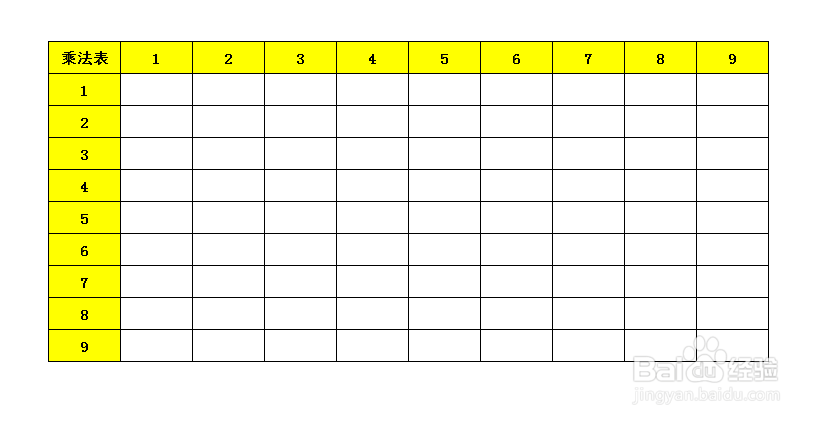
2、全选空白处

3、在单元格内输入公式 =H6*G7

4、鼠标放置编辑栏H6处,多次按住键盘F4,锁定横列为 H$6。(“$”此符号为锁定)如下图

5、鼠标放置编辑栏G7处,多次按住键盘F4,锁定竖列为 $G7。($”此符号为锁定)如下图

6、得出公式=H$6*$G7 —— ctrl+enter计算全部公式

1、选中全部表格内容。鼠标放置公式“=”号之后“H”之后。如下图
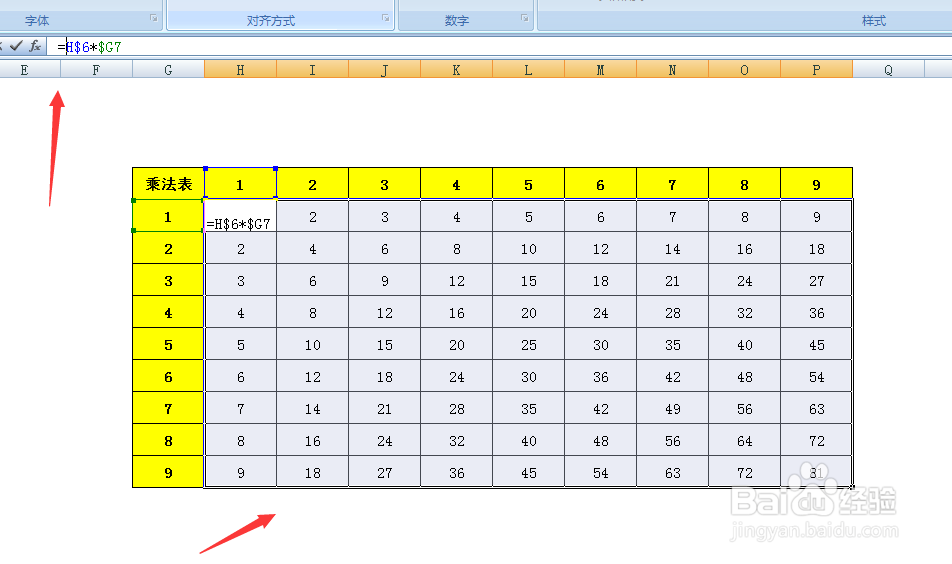
2、添加公式 H$6&"*"&$G7&"="& ,如下图:
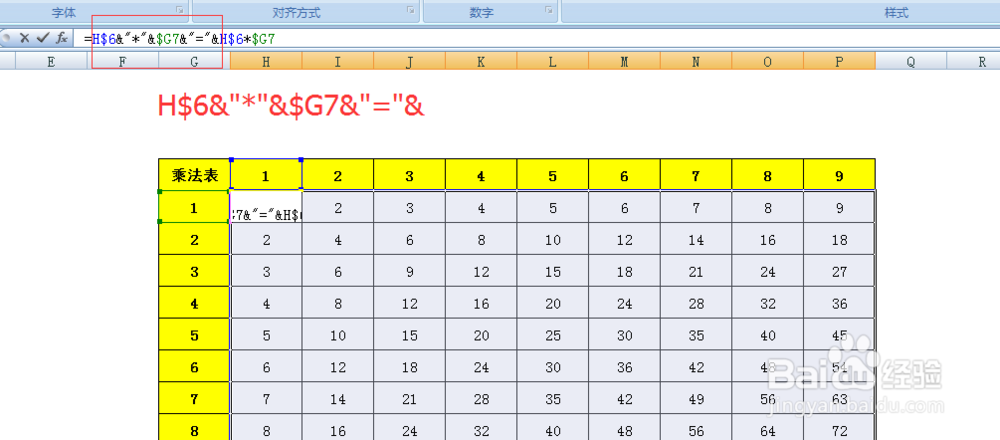
3、得出公式: =H$6&"*"&$G7&"="&H$6*$G7——ctrl+enter计算全部公式
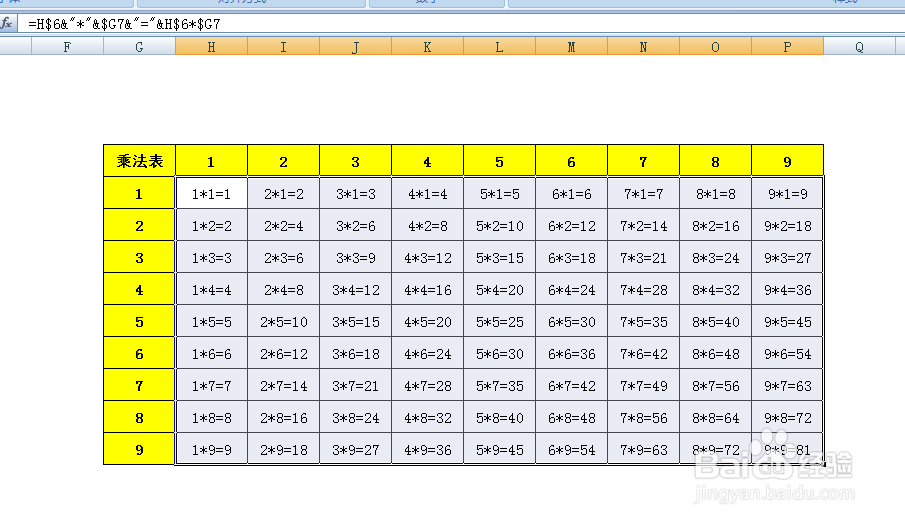
1、选中全部表格内容。鼠标放置公式“=”号之后“H”之后。如下图

2、添加公式 IF(H$6>$G7,"", ) 表示H6行大于G7咧为空值。 如下图:
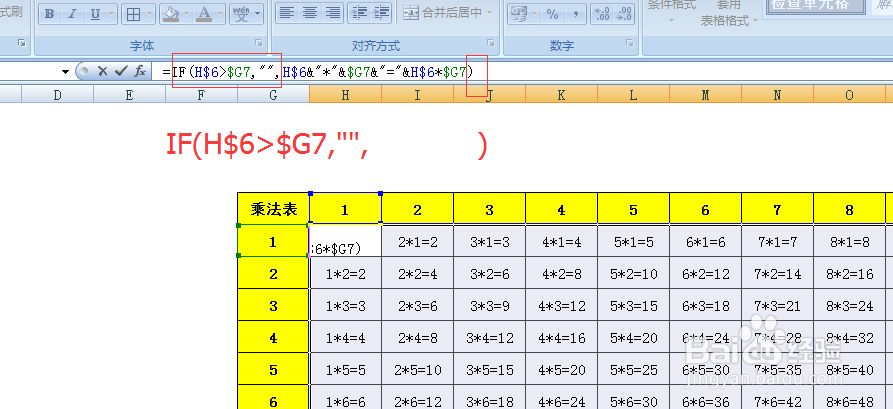
3、得出公式: =IF(H$6>$G7,"",H$6&"*"&$G7&"="&H$6*$G7)——ctrl+enter快速填充——完成
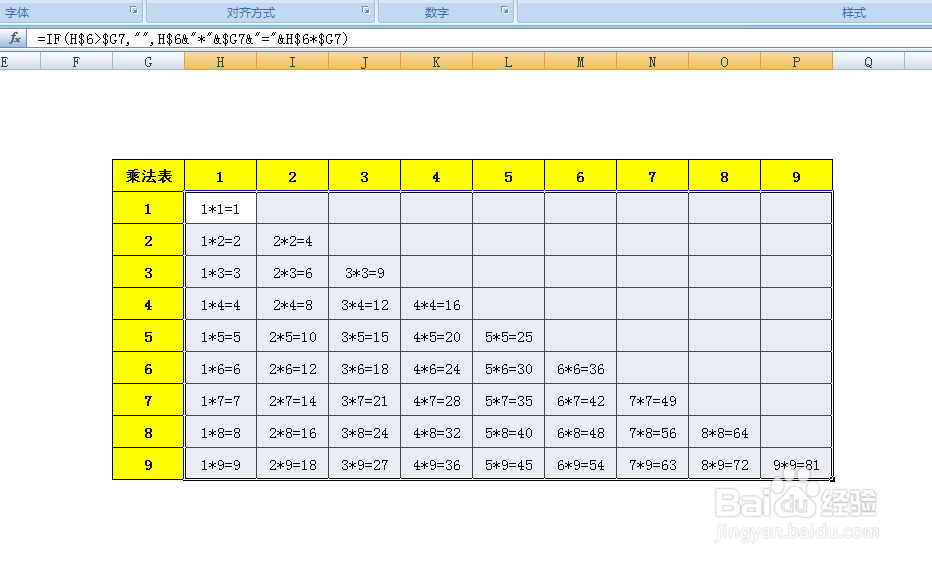
声明:本网站引用、摘录或转载内容仅供网站访问者交流或参考,不代表本站立场,如存在版权或非法内容,请联系站长删除,联系邮箱:site.kefu@qq.com。
阅读量:82
阅读量:53
阅读量:36
阅读量:67
阅读量:22